Publicité
Si vous suivez mes articles sur dispositifs de coupe et de diffusion en continu Chromecast vs. Apple TV contre Roku: Quel streamer multimédia vous convient?Les appareils de streaming multimédia sont tout simplement géniaux. Ces petites boîtes qui se connectent à votre téléviseur peuvent ajouter une multitude d'options de divertissement à votre salon. Mais quel appareil vous convient le mieux? Lire la suite , vous savez qu'historiquement, je suis un grand fan de Roku. Vous saurez également que le Nvidia Shield a récemment volé mon cœur 7 raisons pour lesquelles le bouclier Nvidia est l'appareil ultime pour les coupe-câblesLe Nvidia Shield est peut-être l'appareil ultime pour les coupe-câbles partout. Voici sept raisons pour lesquelles il bat la concurrence sans trop d'effort. Lire la suite . Aucune autre boîte sur le marché ne se rapproche en termes de fonctionnalités, de vitesse et de sélection d'applications.
Pour ceux qui ne connaissent pas, le Shield exécute Android TV Qu'est-ce qu'Android TV et pourquoi Google TV a-t-il été tué? Android TV remplace Google TV, qui a maintenant cinq ans. Et ce n'est pas seulement une mise à jour - c'est un remake complet. Lire la suite . C'est loin d'être le seul décodeur à s'appuyer sur le système d'exploitation. Amazon Fire TV, WeTek Core, Mi Box, Q-Box et bien d'autres encore l'utilisent également. Oh, et ces jours-ci, vous trouverez également de nombreux téléviseurs intelligents avec Android TV intégré.
Comme vous vous en doutez, plusieurs aspects du système d'exploitation Android TV ressemblent à la version mobile d'Android. Cependant, il existe également des différences fondamentales. Beaucoup de ces différences se trouvent dans le menu Paramètres.
Dans cet article, je vais discuter de l'application Paramètres Android TV et expliquer quelques fonctionnalités importantes que vous devez connaître.
Remarque: Certains paramètres peuvent légèrement différer selon la boîte que vous possédez. Ce guide a été écrit à l'aide d'un bouclier Nvidia.
1. Affichage et son
le Affichage et son Le menu est sans doute la partie de l'application qui s'écarte le plus de la version mobile d'Android. Il n'y a aucun signe de sonneries, d'économiseurs d'écran ou de diffusion vidéo.
Dans le menu de base, il y a quatre options:
- Résolution: Vous pouvez choisir entre 1080p 59,940 Hz, 1080p 60 Hz, 1080p 50 Hz ou 1080p 23,976 Hz.
- Contrôle de puissance: Votre box Android TV fonctionne avec CEC. CEC signifie Consumer Electronics Control. Il permet à votre box de contrôler l'entrée de votre téléviseur. Si vous allumez votre Android TV box, le téléviseur lui-même passera automatiquement au canal d'entrée correct. Vous pouvez également configurer une télécommande IR blaster dans cette section, si elle est prise en charge.
- Contrôle du volume: Vous permet de décider si vous souhaitez contrôler le volume de votre téléviseur à l'aide de votre télécommande Android TV.
- Sons du système: Comme la version mobile d'Android, cela régit les clics et alertes sonores lorsque vous naviguez sur le système d'exploitation.
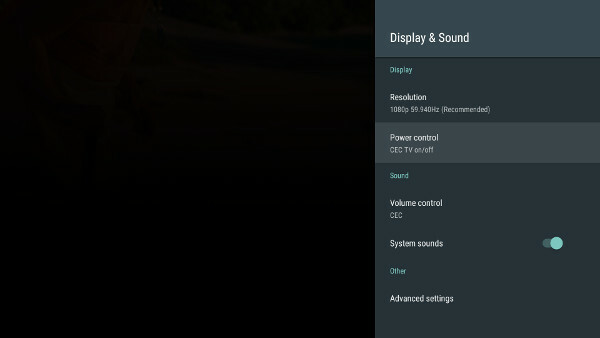
Vous pouvez également modifier certains paramètres avancés. Pour la plupart des utilisateurs, il n'y a que trois que vous voudrez peut-être modifier:
- Ajuster pour Overscan: Utilisé si votre téléviseur coupe une partie de l'image
- Volume fixe: Désactive les commandes de volume internes d'Android TV
- Mode audio USB: Si votre téléviseur prend en charge le son surround Dolby 5.1, c'est ici que vous l'allumez
2. Système
Encore une fois, le Système Le menu ne ressemble en rien à son cousin mobile. Vous n'avez que deux options à modifier.
Le premier des deux, Luminosité LED, ne sera pas utile à la plupart des gens. En règle générale, vous utiliserez les paramètres d'image de votre téléviseur pour obtenir les visuels à l'écran comme vous le souhaitez.
La deuxième, Mode processeur, est plus excitant. Si vous avez une boîte avec un petite quantité de RAM Comment mettre à niveau la RAM d'un ordinateur portable, étape par étapeVotre ordinateur portable est-il vieux, lent et le matériel n'a-t-il jamais été mis à niveau? Travailler sur un ordinateur lent peut être un véritable frein. Avant d'acheter un tout nouveau, cependant, vous devriez envisager des moyens de ... Lire la suite ou un processeur faible (comme un Fire TV Stick plutôt qu'un décodeur à part entière), vous devez effectuer des ajustements. Vous avez le choix entre deux paramètres: Performances maximales et Optimisé. Dans presque tous les cas d'utilisation, choisissez Performances maximales.
3. Stockage et réinitialisation
le Stockage et réinitialisation Le menu est plus similaire à ce à quoi vous êtes habitué. Sous Stockage de l'appareil, vous verrez l'espace restant sur votre appareil Android TV. Si vous cliquez sur le nom de l'appareil, vous verrez une ventilation détaillée.
Si votre appareil possède un port USB et que vous avez connecté un lecteur de stockage externe, vous le verrez également répertorié dans ce menu.

Certains appareils vous permettent également de monter le stockage en tant que lecteur réseau, vous permettant ainsi d'envoyer des fichiers de votre ordinateur directement vers votre lecteur multimédia. Cliquer sur Stockage réseau pour activer la fonction.
Enfin, ce menu est l'endroit où vous trouverez le Retour aux paramètres d'usine option. L'utilisation de cette option effacera toutes les données enregistrées sur votre Android TV, alors assurez-vous d'avoir fait des sauvegardes appropriées Comment sauvegarder correctement votre appareil AndroidVoici comment sauvegarder complètement votre appareil Android en protégeant vos photos, SMS, contacts et tout le reste. Lire la suite avant de procéder.
4. Économiseur d'écran
N'oubliez pas que je vous ai dit que vous ne trouveriez pas d'options d'économiseur d'écran dans le Affichage et son menu? C'est parce qu'il a une section de menu entière qui lui est dédiée!
Vous avez le choix entre trois options d'économiseur d'écran par défaut:
- De: Votre téléviseur affichera un écran vierge.
- Toile de fond: Vous verrez un diaporama de superbes photos du monde entier.
- Couleurs: Fournit un affichage tourbillonnant psychédélique.
Certaines applications tierces ajoutent plus d'options à cette liste. Par exemple, MUBI propose un diaporama d'images fixes d'émissions que vous pouvez regarder via l'application.
Plus bas dans la liste, vous pourrez régler les minuteries d’économiseur d’écran et les minuteries de mise en veille. En bas du menu, faites attention à Restez éveillé sur la musique. Si vous utilisez votre Android TV pour écouter des applications comme Spotify L'application Spotify suce... 7 alternatives à essayer aujourd'huiNous savons tous que l'application Web Spotify est un désastre, mais soyons honnêtes, la version de bureau n'est pas géniale non plus. C'est pourquoi nous avons découvert sept alternatives à essayer. Lire la suite ou TuneIn Radio, vous devez activer ce paramètre.
5. Écran d'accueil
Une fois arrivé au Préférences partie du menu, les choses commencent à sembler plus familières. Date et l'heure, Langue, Clavier, Chercher, Discours, et Accessibilité sont tous presque identiques à la version mobile.
Cependant, niché au milieu du menu, vous verrez un Écran d'accueil option. Ce paramètre contrôle la façon dont les applications apparaissent sur l'écran principal d'Android TV.
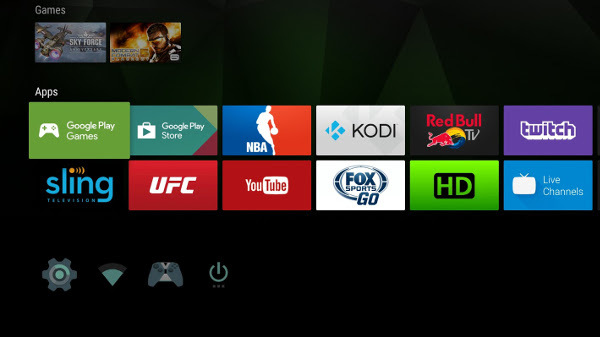
Cliquez sur le lien et deux autres options apparaîtront: Ligne de recommandations et Lignes Applications et Jeux.
- Ligne de recommandations: Android TV affiche automatiquement le contenu susceptible de vous intéresser en haut de l'écran d'accueil. Il source les vidéos des applications que vous avez installées sur votre appareil. Dans ce paramètre, vous pouvez désactiver l'affichage de certaines applications. Par exemple, vous ne souhaitez peut-être pas voir les recommandations de Netflix si vous n'êtes pas abonné.
- Applications et lignes de jeux: Dans les rangées Applications et Jeux, vous trouverez trois autres paramètres. Le premier paramètre vous permet de trier automatiquement vos applications installées par utilisation récente. Les deuxième et troisième options vous permettent de réorganiser manuellement les applications et les jeux respectivement.
6. Ajouter un accessoire
Selon l'appareil que vous possédez, vous pourrez peut-être ajouter des accessoires Bluetooth tiers. Ceux-ci pourraient prendre la forme de contrôleurs de jeux, de télécommandes TV ou même de combos souris / clavier.

Pour ajouter un autre accessoire à votre appareil, accédez au Télécommandes et accessoires> Ajouter un accessoire. Votre appareil commencera immédiatement à rechercher les appareils Bluetooth à proximité. Une fois l'appareil trouvé, suivez les instructions à l'écran pour le mettre en service.
7. Comptes
La dernière partie de l'application Paramètres concerne vos comptes d'utilisateurs. Contrairement à la version mobile, ils sont répertoriés dans le menu principal des paramètres, plutôt que d'être rentrés dans leur propre section.
Toutes les connexions que vous avez entrées sur votre appareil seront répertoriées. Cela inclut les informations d'identification pour des services comme Google et Microsoft, mais également des applications comme Netflix et Spotify.
Cliquez sur l'un de vos comptes et vous pouvez choisir les données synchronisées sur le réseau, la fréquence de synchronisation, modifier vos informations de connexion ou même supprimer complètement l'application de votre système.
Le menu Paramètres vous a-t-il confus?
Dans cet article, j'ai expliqué certaines des principales différences entre l'application Paramètres Android TV et l'application Paramètres Android mobile.
Bien que l'interface soit largement familière à toute personne ayant passé du temps dans l'écosystème Android, les différences peuvent être déroutantes pour les utilisateurs non avertis en technologie.
Ensuite, que diriez-vous d'ajouter quelques applications à votre configuration. Nous vous montrons comment installer Google Chrome sur Android TV Comment installer Google Chrome sur Android TVEst-il possible d'installer Google Chrome sur votre appareil Android TV? Oui, et dans cet article, nous vous montrons comment ... Lire la suite .
Dan est un expatrié britannique vivant au Mexique. Il est le rédacteur en chef du site frère de MUO, Blocks Decoded. À divers moments, il a été éditeur social, éditeur créatif et éditeur financier pour MUO. Vous pouvez le trouver en train de parcourir le salon au CES de Las Vegas chaque année (relations publiques, tendez la main!), Et il fait beaucoup de sites en coulisses…
